※ここでの「親サイト」は何かの「子サイト」の可能性があります。しかし、このページは「サブサイトの削除方法」のページですので、削除対象のサブサイトのURLは知っているはずですし、サブサイトが所属している親サイトのブックマークかショートカットは当然あるとします。
削除方法の簡易版はこちら。

SharePointのサブサイト削除方法について(簡易版)
※下記の内容で削除できない場合、削除権限が無い可能性があります。※SharePointが利用できるプランとします。 環境:Windows10Pro64bitバージョン1909 WordPressに似てる。というかWordPressとShar...
【手順1】
- 対象のSharePoint「親サイト」を開きます。
- 左メニュー「サイトコンテンツ」をクリック
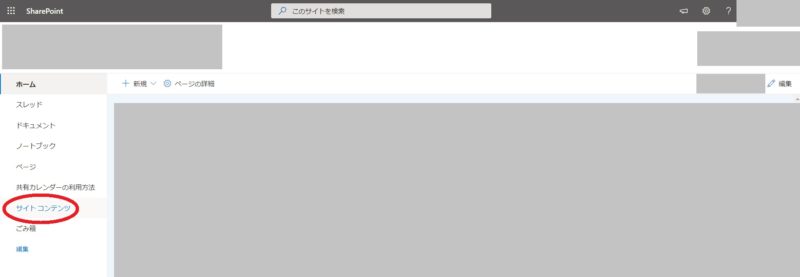
サイトコンテンツを表示します
【手順2】
- 「サブサイト」を選択する
- 対象の(サブ)サイトをクリックする
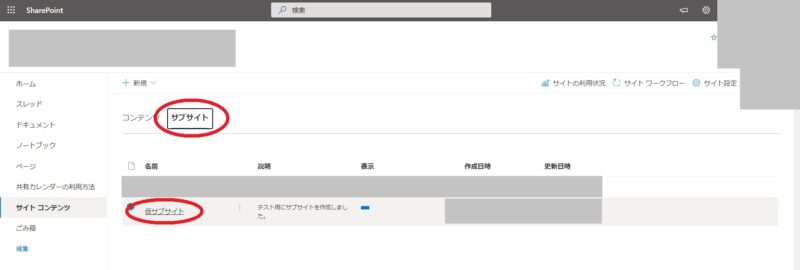
削除対象のサブサイトを開きます
【手順3】
- 右上に「歯車マーク」をクリックします。※歯車マークが表示されるのにタイミングが少し遅れることがあります。
- 「サイト情報」をクリック
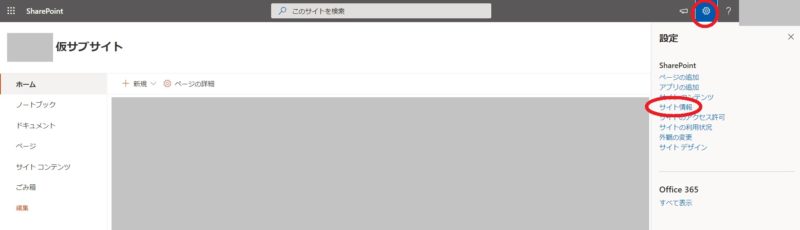
サイト情報を表示する
【手順4】
- 「サイトの削除」をクリックします。
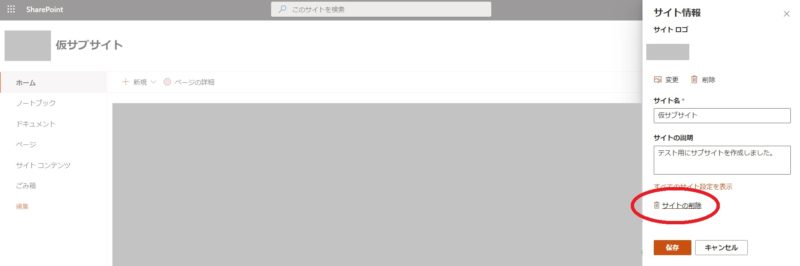
サイトの削除をクリックする
【手順5】
- 警告部分は各自読んでください。(自己責任)
- 「削除」をクリックします。
- 「ほんとに削除でいいの?」アラートが表示されます。「はい」をクリック。
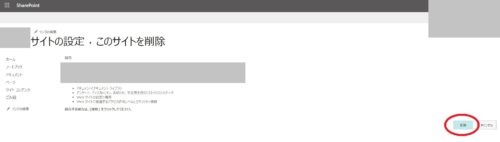
削除をクリックする
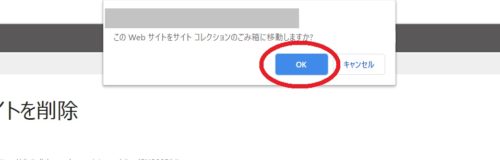
アラートはOKをクリックする
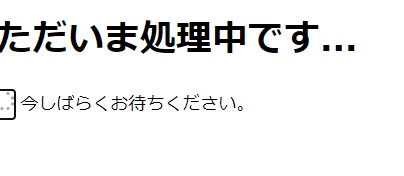
ただいま処理中を表示
【手順6】
- SharePointのトップページにリダイレクトします。
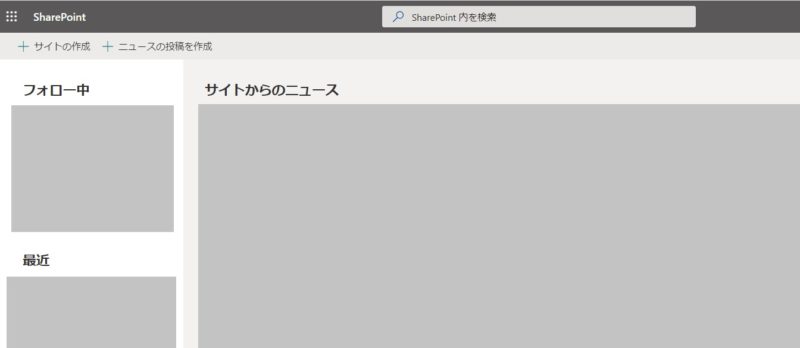
SharePointトップへリダイレクトします
消すと決まれば簡単ですね!一度で覚えられそうです。
お疲れ様でした。
